User Manual
Table Of Contents
- Spuštění
- Seznámení s prvky počítače
- Připojení k síti
- Připojení k bezdrátové síti
- Připojení ke kabelové síti – LAN (pouze vybrané produkty)
- Připojení k mobilnímu zařízení (pouze vybrané produkty)
- Využívání funkcí zábavy
- Navigace po obrazovce
- Správa napájení
- Použití režimů spánku a hibernace
- Vypnutí počítače
- Použití ikony napájení a možnosti napájení
- Napájení z baterie
- Používání externího zdroje napájení
- Údržba vašeho počítače
- Zabezpečení počítače a informací
- Používání hesel
- Používání funkce Windows Hello (pouze vybrané produkty)
- Použití softwaru pro zabezpečení přístupu na Internet
- Instalace aktualizací softwaru
- Použití aplikace HP Touchpoint Manager (pouze vybrané produkty)
- Ochrana vaší bezdrátové sítě
- Zálohování softwarových aplikací a informací
- Použití volitelného bezpečnostního kabelu (pouze vybrané produkty)
- Použití nástroje Setup Utility (BIOS)
- Použití nástroje HP PC Hardware Diagnostics (UEFI)
- Zálohování, obnovení a zotavení
- Technické údaje
- Výboj statické elektřiny
- Usnadnění přístupu
- Rejstřík
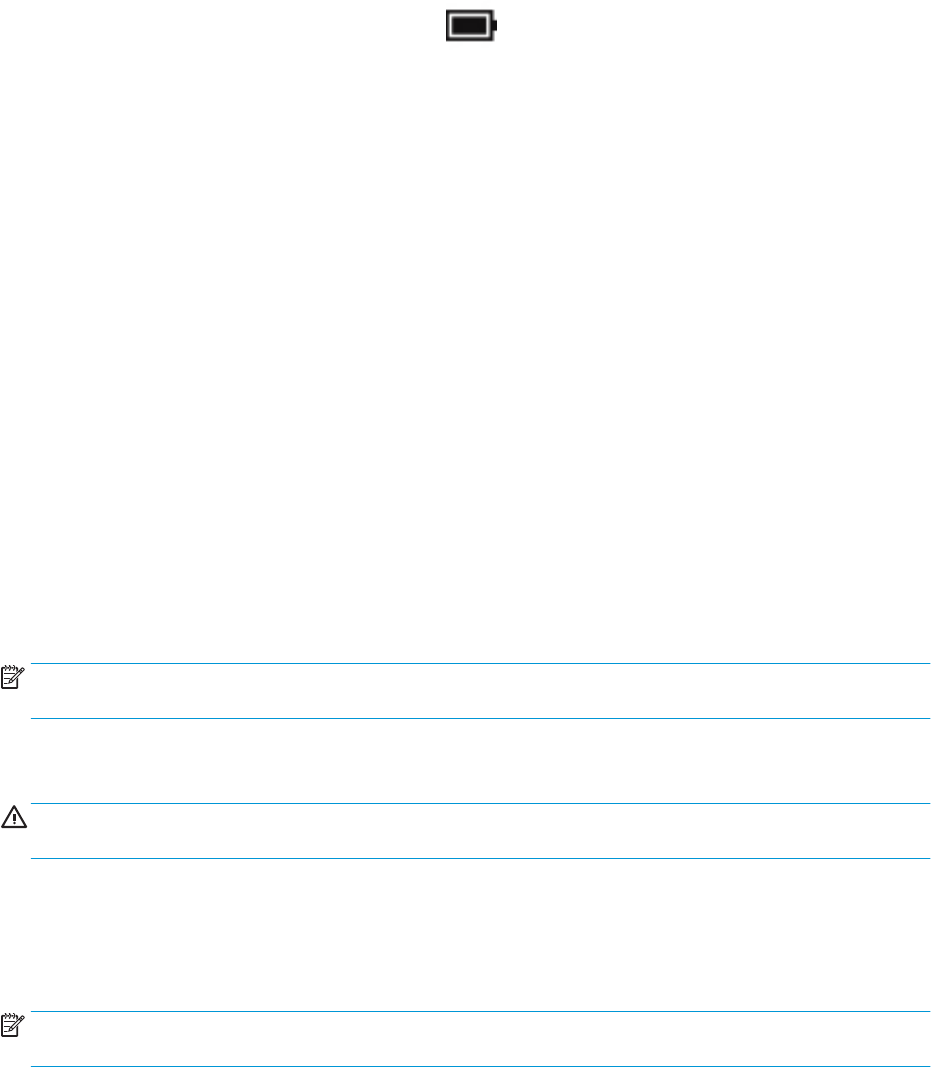
Aktivace a ukončení režimu hibernace (pouze vybrané produkty)
Uživatelskou hibernaci lze povolit v nabídce Možnosti napájení, která také umožňuje změnu dalších nastavení
napájení a časových limitů.
1.
Klikněte pravým tlačítkem na ikonu napájení a poté vyberte možnost Možnosti napájení.
2. V levém podokně vyberte možnost Nastavení tlačítek napájení (přesný název se může lišit podle
produktu).
3. V závislosti na vašem produktu můžete povolit režim hibernace při napájení z baterie nebo externím
napájení jedním z následujících způsobů:
●
Tlačítko napájení – V nabídce Nastavení tlačítka napájení, tlačítka režimu spánku a víka (přesný
název se může lišit podle produktu) vyberte možnosti Po stisknutí tlačítka napájení a poté Režim
hibernace.
●
Tlačítko spánku (pouze vybrané produkty) – V nabídce Nastavení tlačítka napájení, tlačítka
režimu spánku a víka (přesný název se může lišit podle produktu) vyberte možnosti Po stisknutí
tlačítka spánku a poté Režim hibernace.
●
Kryt (pouze vybrané produkty) – V nabídce Nastavení tlačítka napájení, tlačítka režimu spánku
a víka (přesný název se může lišit podle produktu) vyberte možnosti Při zavření víka a poté Režim
hibernace.
●
Nabídka napájení – Vyberte možnost Změnit nastavení, které nyní není k dispozici a poté
v nabídce Nastavení vypnutí zaškrtněte políčko Režim hibernace.
Přístup do nabídky napájení můžete získat také kliknutím na tlačítko Start.
4. Vyberte Uložit změny.
▲
Chcete-li aktivovat režim hibernace, použijte způsob, podle kterého jste postupovali v kroku 3.
▲
Režim hibernace ukončíte krátkým stisknutím tlačítka napájení.
POZNÁMKA: Pokud jste nastavili, že při přechodu z režimu hibernace má být požadováno heslo, musíte před
obnovením práce zadat své heslo k systému Windows.
Vypnutí počítače
UPOZORNĚNÍ: Při vypnutí počítače budou neuložená data ztracena. Před vypnutím počítače si vždy uložte
práci.
Příkaz Vypnout ukončí všechny spuštěné programy včetně operačního systému a následně vypne displej
a počítač.
Pokud nebude počítač používán a bude odpojen od externího napájení po delší dobu, vypněte jej.
Doporučený postup je pomocí příkazu Vypnout systému Windows.
POZNÁMKA: Pokud se počítač nachází v režimu spánku nebo hibernace, je třeba před vypnutím počítače
tento režim nejprve ukončit krátkým stisknutím tlačítka napájení.
1. Uložte práci a ukončete všechny spuštěné programy.
2. Vyberte tlačítko Start, ikonu Napájení a poté možnost Vypnout.
32 Kapitola 6 Správa napájení










